كيفية استخدام كتلة أحدث منشورات ووردبريس
نشرت: 2021-09-24أقسام "المنشورات الحديثة" هي ميزات قياسية للعديد من المدونات والمواقع الإلكترونية. إنها تمكّنك من توجيه الزائرين نحو أحدث محتوى لديك ، بحيث يقضون المزيد من الوقت على موقعك. باستخدام WordPress ، يمكنك إدراج قائمة بأحدث مقالاتك باستخدام مجموعة أحدث المنشورات.
في هذه المقالة ، سنوضح لك كيفية إضافة كتلة أحدث المنشورات إلى منشوراتك وصفحاتك. سنناقش أيضًا كيفية تكوين هذا العنصر ، ونقدم بعض النصائح لمساعدتك في استخدامه بفعالية.
هيا بنا إلى العمل!
كيفية إضافة كتلة أحدث المنشورات إلى منشورك أو صفحتك
تعد إضافة كتلة منشورات حديثة إلى صفحتك أمرًا بسيطًا بشكل ملحوظ. افتح Block Editor وحدد الخيار لإضافة عنصر جديد. يمكنك القيام بذلك عن طريق النقر فوق رمز علامة الجمع الموجود في نص الصفحة. بدلاً من ذلك ، يمكنك استخدام الزر في القائمة الرئيسية للمحرر:
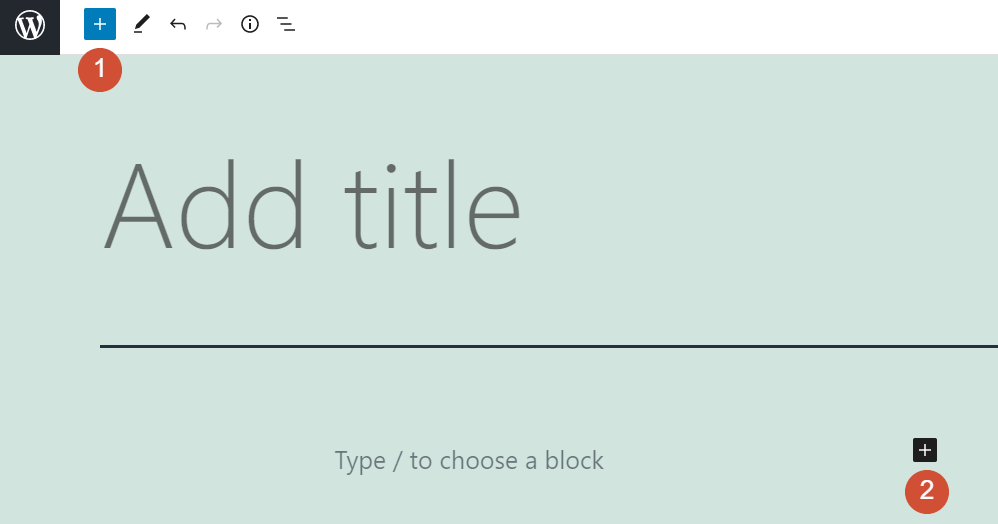
حدد خيار أحدث المنشورات ، وستظهر قائمة داخل المحرر. سيتضمن روابط لمقالة أو أكثر من أحدث مقالاتك ، اعتمادًا على تكوين الكتلة:
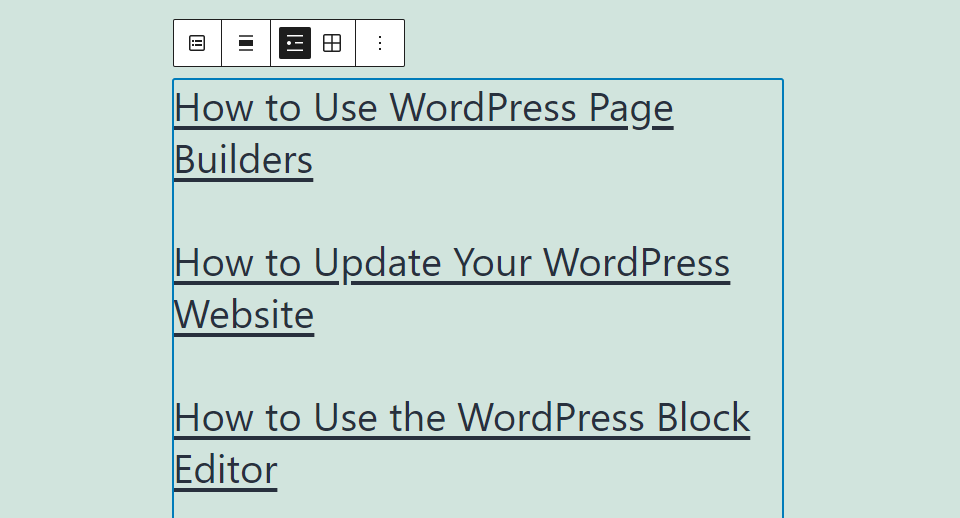
يعتمد نمط الكتلة على المظهر الذي تستخدمه. ومع ذلك ، يجب أن تناسب القائمة نفسها أي موقع ويب نظرًا لتصميمه البسيط.
يمكنك أيضًا إضافة قسم المنشورات الحديثة باستخدام Block Editor عن طريق كتابة / الأحدث في أي مكان داخل الصفحة. سيعرض هذا الأمر البسيط قائمة الكتل ذات الأسماء المتشابهة ، بما في ذلك هذا الخيار:
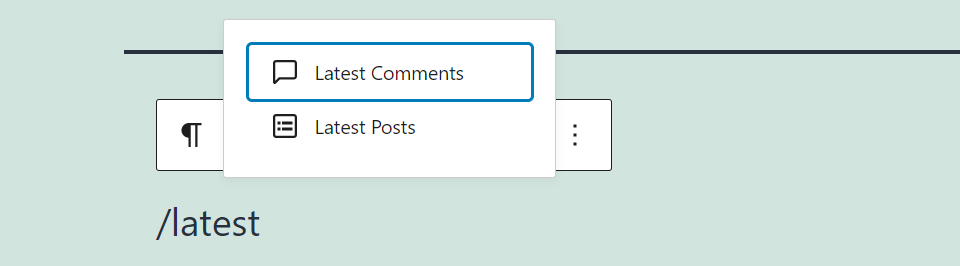
بالإضافة إلى ذلك ، يمكنك إدراج أقسام المنشورات الحديثة في مناطق عناصر واجهة المستخدم الخاصة بموقعك. للقيام بذلك ، انتقل إلى Appearance> Widgets وحدد الموقع الذي تريد وضع الحظر فيه. تتيح لك علامة التبويب Widgets إضافة عناصر جديدة باستخدام Block Editor وإعادة ترتيبها:
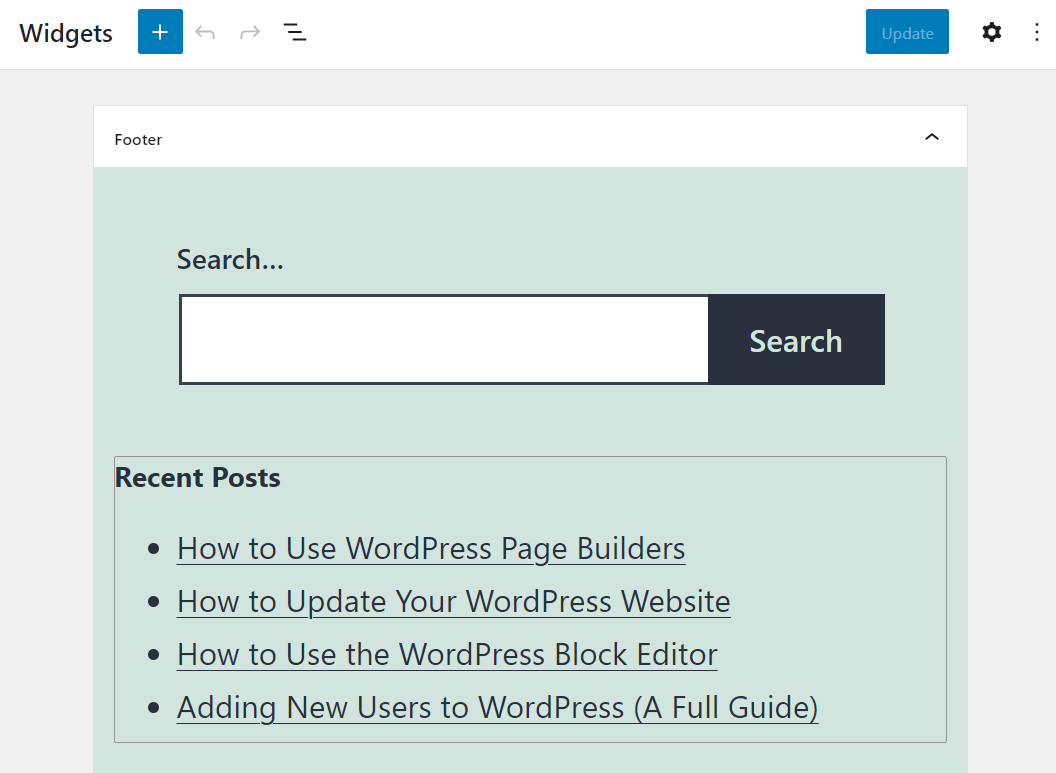
كما ترى ، هناك عدة طرق لإضافة قسم المنشورات الحديثة في أي مكان على موقع الويب الخاص بك. علاوة على ذلك ، هناك طرق مختلفة لتخصيص شكل هذا العنصر. في القسم التالي ، سنلقي نظرة على التكوينات والإعدادات المختلفة للكتلة.
أحدث إعدادات وخيارات كتلة المنشورات
بمجرد إضافة قسم المنشورات الحديثة باستخدام Block Editor ، يمكنك تحريك مؤشر الماوس فوقه للوصول إلى شريط أدوات التنسيق. هذا هو الشكل الذي يبدو عليه:
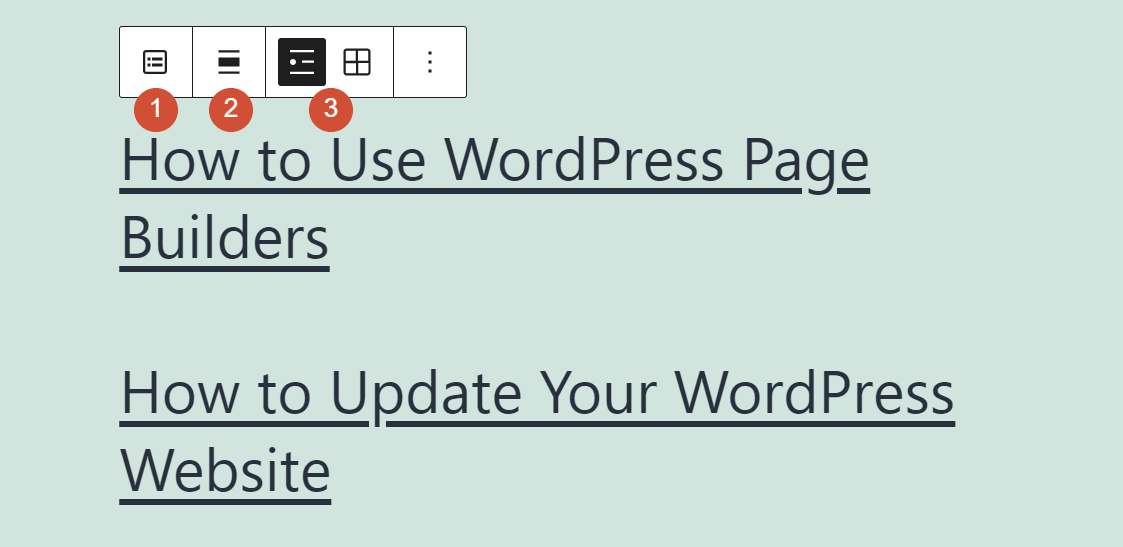
لنستعرض ما يفعله كل خيار من هذه الخيارات:
- كتلة التحويل: تمكنك من تحويل الكتلة إلى عنصر آخر أو تغيير نمطها.
- محاذاة الكتلة: يمكنك تغيير موضع الكتلة في المنشور أو الصفحة.
- عرض القائمة أو الشبكة: يمكنك التبديل بين قائمة عمودية أو تكوين شبكة.
بالإضافة إلى ذلك ، يمكنك تحديد الكتلة والنقر فوق رمز التروس في الزاوية اليمنى العليا من المحرر. سيمنحك هذا الوصول إلى مجموعة مختلفة من الإعدادات:
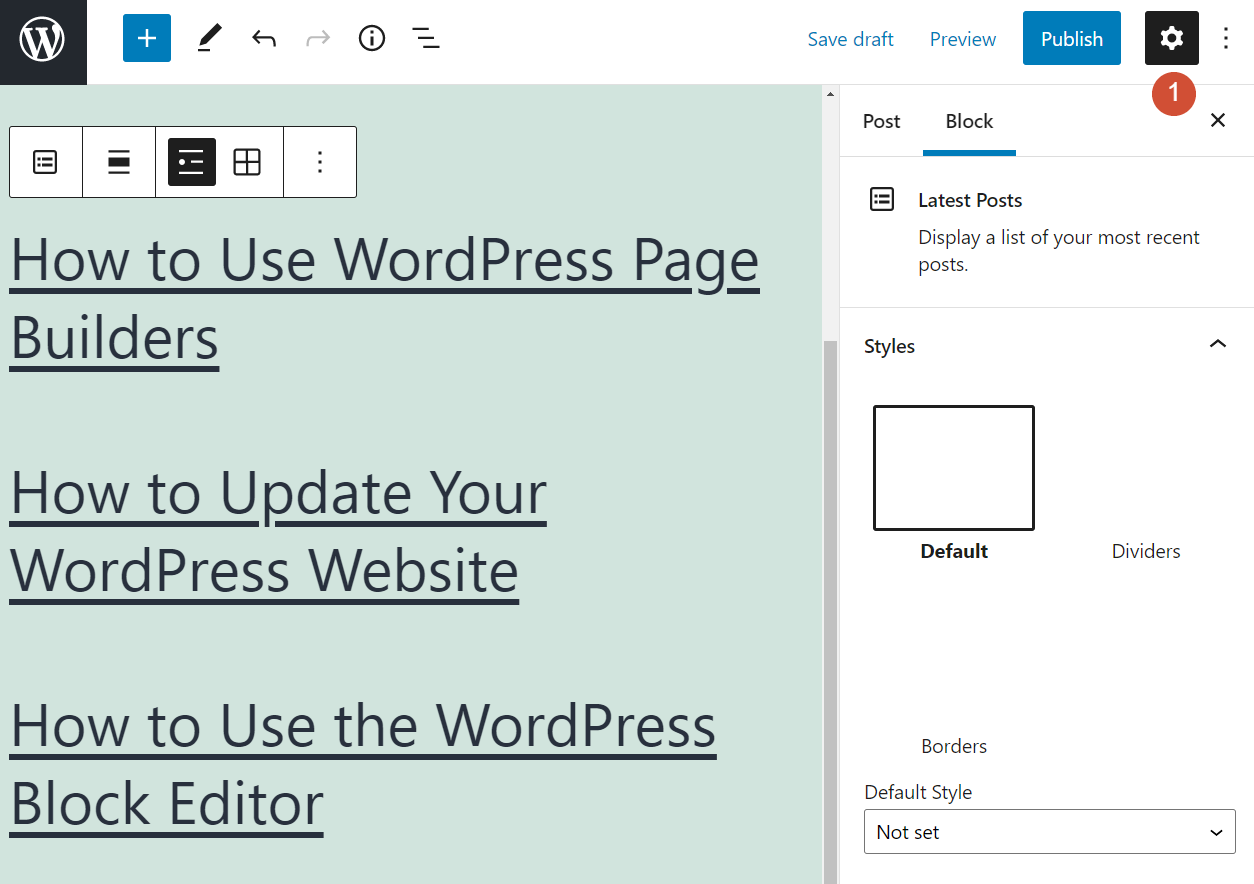
دعنا نلقي نظرة فاحصة على الخيارات المضمنة في هذه الإعدادات. أولاً ، يمكنك تغيير نمط قائمة المنشورات عن طريق إضافة فواصل أو حدود:
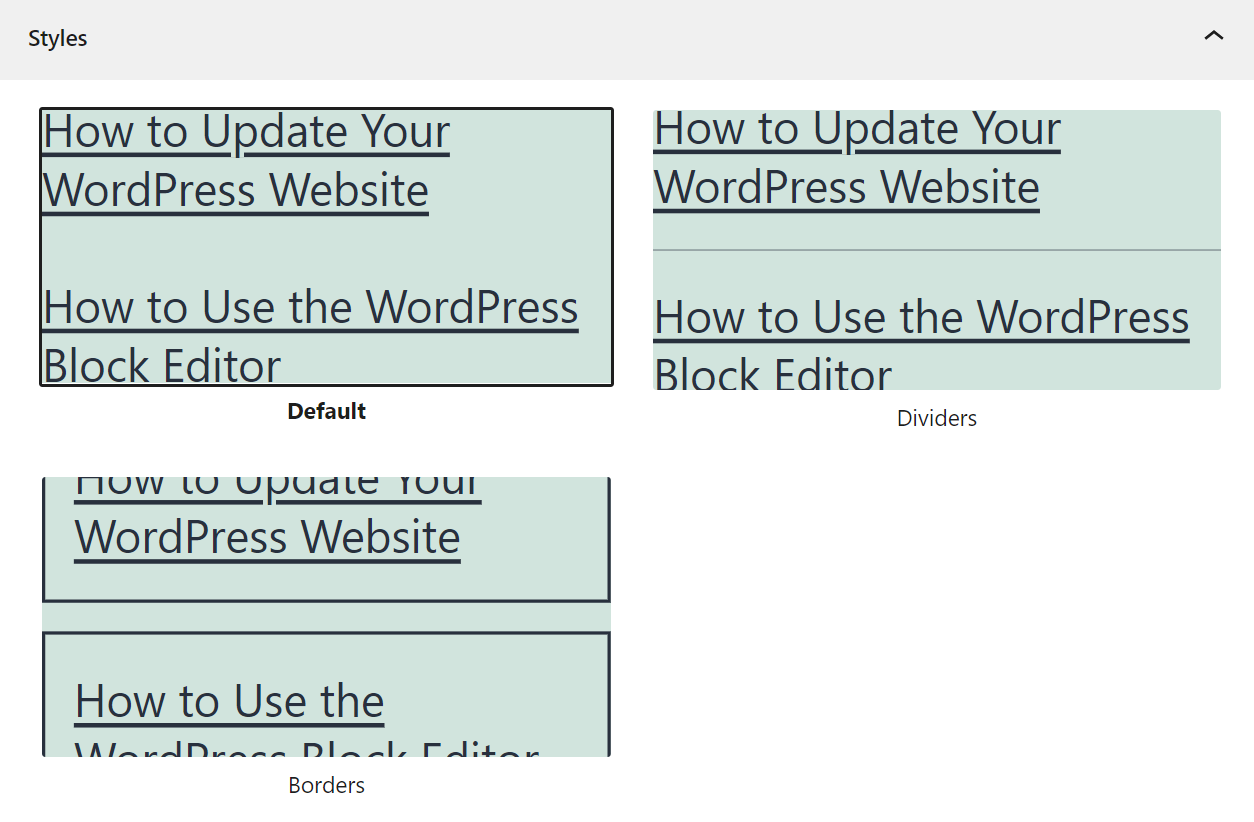

تتيح لك نافذة الإعدادات أيضًا عرض محتوى المنشور وأسماء المؤلفين وتواريخ النشر والصور المميزة بجانب القائمة. يمكنك النقر فوق كل شريط تمرير لتنشيط الميزة أو إلغاء تنشيطها:
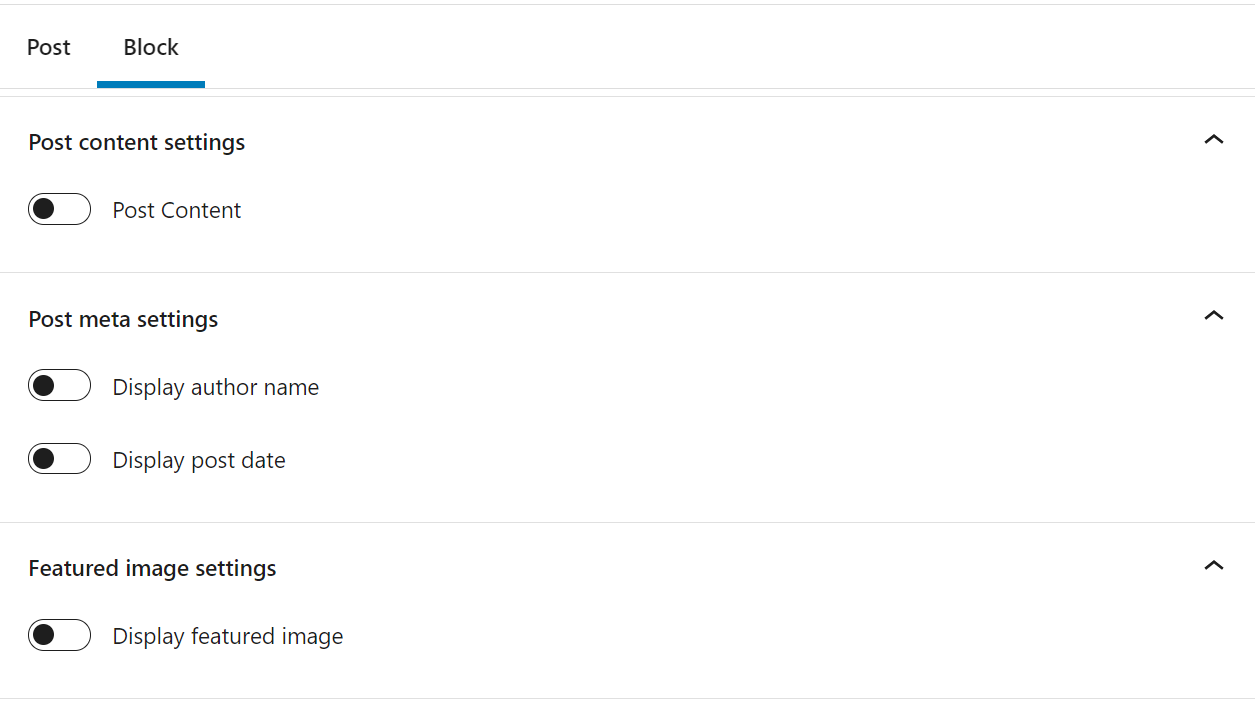
أخيرًا ، يمكنك تغيير الترتيب الذي تعرض به القائمة أحدث منشوراتك ، وتصفيتها حسب الفئات أو المؤلفين ، واختيار عدد العناصر التي سيتم تحميل الكتلة:
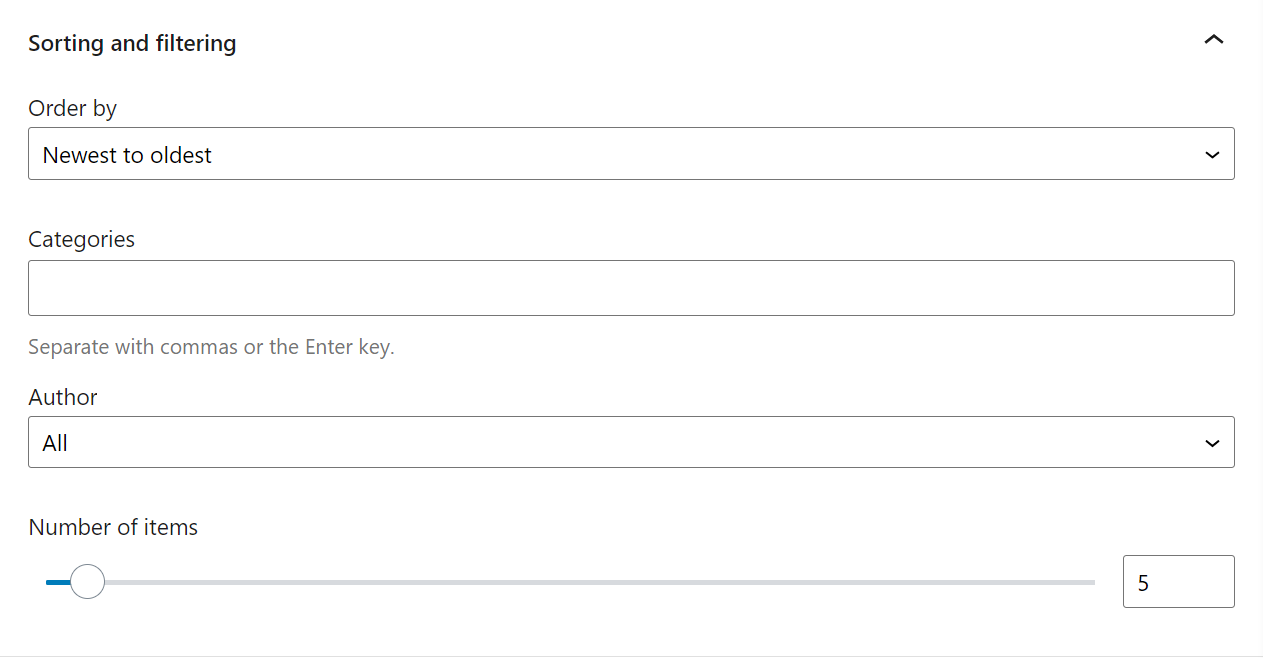
ضع في اعتبارك أنه يمكنك إضافة العديد من كتل أحدث المنشورات في جميع أنحاء موقع الويب الخاص بك. يمكن أن يكون لكل عنصر تكوين فريد بناءً على موقعه وعدد الميزات التي تقوم بتضمينها فيه.
نصائح وأفضل الممارسات لاستخدام أحدث كتلة منشورات بشكل فعال
أنت تعلم من القسم الأخير أنه يمكنك تضمين عدة عناصر إضافية داخل كتلة أحدث المنشورات. يمكنك ، على سبيل المثال ، إضافة مقتطفات من المنشورات وأسماء المؤلفين وتواريخ النشر والمزيد.
في تجربتنا ، من الأفضل التمسك بقوائم بسيطة لحظر المشاركات الأخيرة. يمكن أن يؤدي تضمين مقتطفات المنشور إلى جعل العنصر يشغل مساحة كبيرة جدًا. في معظم الحالات ، سيحكم القراء على المقالات من خلال عناوينها ، وليس حسب مؤلفيها أو تواريخ النشر.
قد ترغب في إضافة قائمة منشورات حديثة في نهاية صفحات المدونة وفي الأشرطة الجانبية وفي التذييلات. كل هذه أقسام لن يتجاهل فيها القراء كتلة " أحدث المنشورات". على هذا النحو ، يمكن أن يشجعهم العنصر على قراءة المزيد من المقالات على موقعك.
أخيرًا ، تجدر الإشارة إلى أن كتلة المنشورات الأخيرة لا تتضمن رأسًا. هذا يعني أنك بحاجة إلى إضافة واحدة يدويًا باستخدام Block Editor. يمكن لعنوان بسيط مثل أحدث المنشورات أو أحدث المنشورات أن يمنح المستخدمين كل السياق الذي يحتاجون إليه.
الأسئلة المتداولة حول كتلة أحدث المنشورات
إذا كان لا يزال لديك أي أسئلة حول استخدام كتلة أحدث المنشورات ، فسيقوم هذا القسم بالإجابة عليها. دعنا نتناول بعض الاستفسارات الأكثر إلحاحًا التي قد تكون لديك.
لماذا يجب أن أعرض قائمة بآخر منشوراتي؟
يتيح لك عرض قائمة بالمشاركات الحديثة توجيه الزائرين نحو محتوى آخر قد يعجبهم. توفر هذه الميزة أداة تنقل بسيطة لا تجبر القراء على الانتقال إلى صفحة مدونتك الرئيسية للعثور على المقالات. بشكل عام ، يمكن أن يكون لكتلة " أحدث المنشورات" تأثير إيجابي كبير على أرقام الوقت في الموقع.
كم عدد المنشورات التي يجب أن أدرجها في قائمتي؟
من الناحية المثالية ، يجب أن يتضمن قسم المنشورات الحديثة قائمة مختصرة بالعناصر - أي شيء يتراوح بين ثلاث إلى خمس منشورات يجب أن يؤدي الغرض. إذا كان الكتالوج طويلاً جدًا ، فقد يربك المستخدمين. ومع ذلك ، إذا كان قصيرًا جدًا ، فقد يعطي انطباعًا بأنك لا تنشر المحتوى كثيرًا.
هل يجب عليّ تضمين مقتطفات ما بعد النشر إلى جانب قائمتي؟
للحصول على أفضل النتائج الممكنة ، نوصي بالالتزام بعناوين المنشورات فقط. يمكن أن يؤدي تضمين مقتطفات المنشور إلى جعل الكتلة ضخمة جدًا ، مما يؤدي إلى تشتيت الانتباه عن العناصر الأخرى في صفحتك. يمكنك أيضًا عرض أسماء المؤلفين وتواريخ النشر ، ولكن يمكنهم أيضًا الانتقاص من المحتوى أو التصميم الخاص بك.
استنتاج
ربما لا تريد أن يترك الزوار مدونتك بعد قراءة منشور واحد. هذا يعني أنه عليك أن تجعل من السهل على المستخدمين العثور على المزيد من المحتوى الذي يهتمون به. هناك العديد من الطرق للقيام بذلك ، ولكن أحد أسهل الطرق هو إضافة قسم المنشورات الحديثة إلى موقع الويب الخاص بك.
يجب أن يظهر هذا القسم في جميع أنحاء موقعك ، حتى يتمكن المستخدمون من الانتقال إلى أحدث محتوى بسهولة. في تجربتنا ، يمكن أن تؤدي مجموعة أحدث المنشورات إلى نتائج إيجابية بشكل خاص إذا قمت بوضعها في الشريط الجانبي الخاص بك أو بعد المحتوى الرئيسي لمشاركاتك.
هل لديك أي أسئلة حول كيفية استخدام كتلة " أحدث المنشورات"؟ دعنا نتحدث عنها في قسم التعليقات أدناه!
صورة مميزة عبر Ilerlok_xolms / shutterstock.com
